在word文档中添加下划线的步骤
在word中,有时候需要加下划线,这要怎么操作呢?现在就为大家简单介绍一下,不会的朋友可以参考本文!
文字下划线
1、在已有文字中加下划线步骤如下,选中需要添加下划线的文字
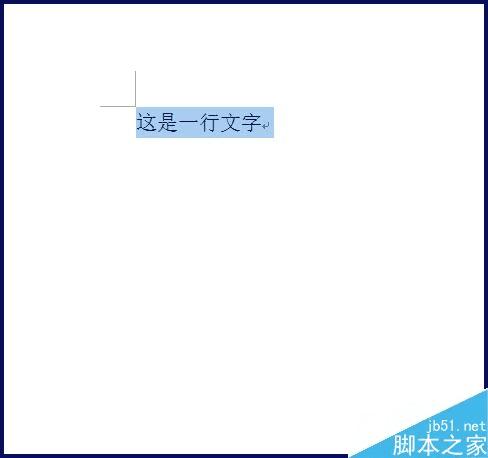
2、点击【开始】下的【U】
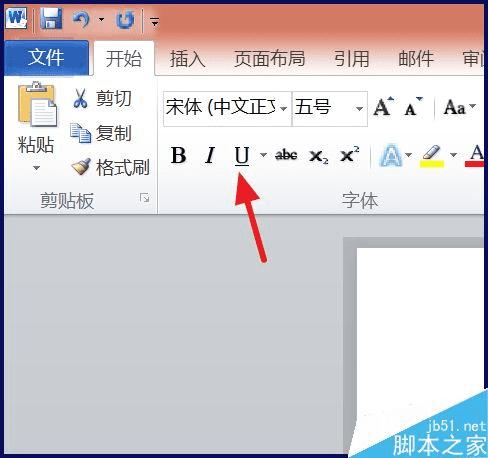
3、就可以得到文字下的下划线了
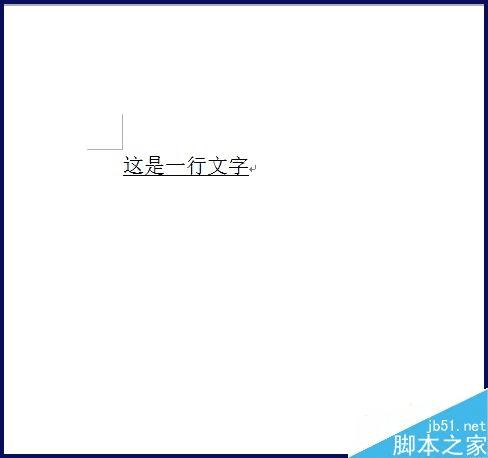
4、点击【U】旁边的小三角符号,可以设置不同的下划线样式和颜色等
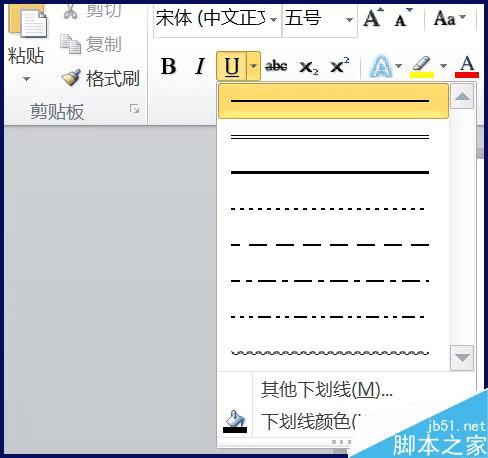
空白下划线
1、如果是空白下划线,将光标移动到要加下划线的位置
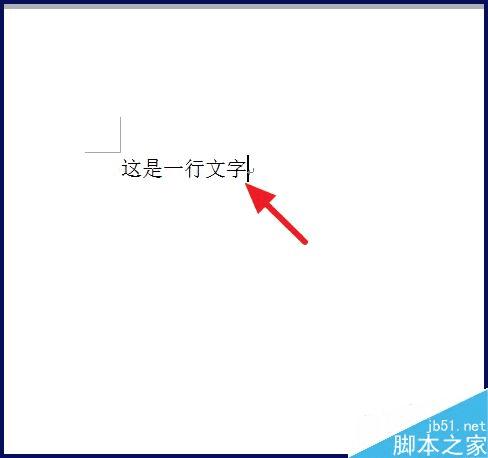
2、输入法切换到英文,按拙shift】+【-】

3、多按几次,就可以得到空白下划线了
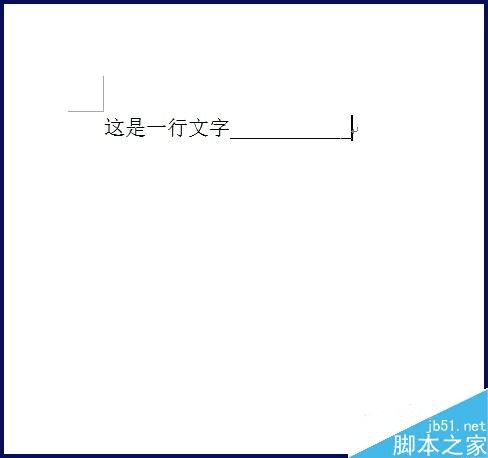
以上就是在word文档中如何添加下划线方法介绍,操作很简单的,大家学会了吗?希望这篇文章能对大家有所帮助!
本文地址:http://www.45fan.com/dnjc/81935.html
